Содержание
Как настроить пульт ДУ для Apple TV. Русский поиск на Apple TV
Привет всем счастливым обладателям Apple TV 2 и 3! Как многие уже знают, я сам пользуюсь ATV 3 и знаю про эту приставку очень многое! И все же один вопрос меня периодически догонял и я каждый раз откладывал его решение в долгий ящик… А вопрос звучит так — как писать в строке поиска на YouTube русскими буквами? И вот настало время залезть в тот самый ящик и решить проблему, а заодно и рассказать о решении вам! Для тех, кто не хочет читать, а хочет разобраться сам, дам подсказку: найдите в App Store программу «Пульт ДУ» для iPhone 🙂
В чем проблема? Да не то, что бы проблема была какая-то страшная и сложная, просто Apple, в прошивке Apple TV 2 и 3 не добавили функцию ввода русскими буквами во встроенной программе YouTube! Более того, кроме английских букв, там вообще нельзя что либо написать: немецкий, французский, русский, украинский и все другие прекрасные языки остались в пролете… И вот нашлось решение этой досадной проблемы!
Оказывается, что ни смена языка в самой Apple TV, ни изменение региона никак не влияют на язык ввода. Однако, если у вас есть iPhone или iPad, значит проблему можно решить через них! Для этого надо скачать программу Пульт ДУ — это своеобразная замена родному пультику, который идет в комплекте, но с некоторыми вкусностями и фишками! Итак, приступим к настройке!
Однако, если у вас есть iPhone или iPad, значит проблему можно решить через них! Для этого надо скачать программу Пульт ДУ — это своеобразная замена родному пультику, который идет в комплекте, но с некоторыми вкусностями и фишками! Итак, приступим к настройке!
Подключение и настройка Пульт ДУ для Apple TV
В первую очередь надо убедиться, что все ваши подключаемые устройства находятся в одной и той же сети WiFi, иначе никакие дальнейшие действия не увенчаются успехом!
Вроде бы несложная задачка, но все же я расскажу по пунктам, как это сделать. Для начла нам надо на Apple TV зайти в Настройки -> Основные и в списке нажать на Пульт ДУ:
Сделали? Отлично! А теперь разберемся поподробнее, что это за 3 пункта таких:
- Создать пару с Apple Remote. Apple Remote — это и сеть сам железный или пластиковый пульт, которым вы сейчас орудуете. Если у вас дома 2 и более устройств с поддержкой такого пульта, то данная опция позволит привязать конкретный пульт к данному Apple TV.
 После этого другие ATV или Mac не будут реагировать на нажатия на данном пульте. Очень полезная функция!
После этого другие ATV или Mac не будут реагировать на нажатия на данном пульте. Очень полезная функция! - Назначение пульта ДУ. Да, этот пункт идет не вторым, а третьим, но все же… Через это меню можно назначить пультом управления любой сторонний пульт, в том числе от телевизора или ТВ приставки. В моем случае сработали и пульт от телевизора Samsung и от приставки MAG 250. Думаю, что и пульт, купленный в магазине вы то же сможете настроить на работу с Apple TV.
- Программа «Пульт ДУ». А это собственно то, ради чего мы все тут собрались! Именно через данную настройку мы сможем привязать свой iPhone с программой Пульт ДУ к своему ATV.
Если нажать на кнопку Программа «Пульт ДУ», то появится сообщение с просьбой включить Домашнюю коллекцию на этом Apple TV и в самой программу Пульт ДУ на iPhone. Если вы никогда еще не включали Домашнюю коллекцию на своем Apple TV, то смотрим ниже. Если же у вас уже включена коллекция, то смело проматывайте ниже, до скриншотов с iPhone 🙂
Итак, если надо включить Домашнюю коллекцию на ATV, выбираем соответствующий пункт:
Далее надо ввести свой Apple ID, который вы используете для покупок в iTunes Music Store:
После ввода ID, надо ввести свой же пароль от той же учетной записи. Напоминаю, что некоторые пользователи имеют у себя 2 разных ID: один для покупок, второй от iCloud. Вводить сюда нужно именно для покупок, а не iCloud. Если они у вас совпадают, то вводим его и пароль:
Напоминаю, что некоторые пользователи имеют у себя 2 разных ID: один для покупок, второй от iCloud. Вводить сюда нужно именно для покупок, а не iCloud. Если они у вас совпадают, то вводим его и пароль:
Если все сделано верно, то может появится окно с предложением использовать данный Apple ID и для самого магазина на Apple TV. Соглашайтесь, если хотите использовать именно его:
Следующим шагом надо ввести тот же Apple ID в программу Пульт ДУ на iPhone. И опять же тут есть небольшая развилка в действиях: или вы до этого уже запускали программу Пульт и вводили там Apple ID, или же вы только что прочитали об этом и видите программу первый раз. Если мы идем по первому пути, то надо в окне программы нажать на кнопку Настройки в правом верхнем углу и выбрать пункт Домашняя коллекция, где ввести свой Apple ID и пароль (от того же Apple ID, что и на Apple TV):
Если вы первый раз вообще запускаете программу, то можно нажать на кнопку «Добавить устройство» и увидеть небольшую инструкцию и код:
Этот же код надо ввести на Apple TV в меню Настройки -> Основные -> Пульт ДУ (в окне с разными настройками пультов появится ваш iPhone, который и надо выбрать):
И вот после нажатия на нужный iPhone/iPad, можно будет ввести код, который был написан выше:
Ввести нужный код можно при помощи кнопок вверх/вниз и после этого нажать на ОК. Сразу после этого на вашем iOS гаджете появится окно с возможностью управления приставкой:
Сразу после этого на вашем iOS гаджете появится окно с возможностью управления приставкой:
В этом окне все до безобразия просто: проводя пальцем по экрану, вы будете перемещаться по меню на приставке. Кнопка Меню и значок Play/Pause делают то же самое, что и одноименные кнопки на пульте.
Кстати, если
Русский поиск на Apple TV в YouTube
Теперь, когда пульт у нас подключен и с него можно взаимодействовать с приставкой, смело движемся в сторону заветного YouTube или любого другого сервиса, где нужно найти что-то по-русски. Итак, после входа в YouTube, идем на страницу поиска, а в этот момент на вашем iPhone, в программе Пульт ДУ, появится клавиатура на которой можно ввести то, что хотите. Учтите, что если на вашем iPhone установлено несколько языков ввода (кроме английского, есть еще и русский, французский или даже греческий), то вы можете искать именно на них:
Во время написания текста на iPhone, на Apple TV так же будут отображаться русские символы:
В моем случае, как видите, я искал выступления нашей прекрасной команды КВН «Уральские пельмени». Вы же можете искать все, что захотите на любом языке! 🙂 Так же обратите внимание, что на самом Apple TV русские буквы в поле для ввода букв не появляются и в будущем надо будет русский/китайский поиск производить так же через iPhone/iPad!
Вы же можете искать все, что захотите на любом языке! 🙂 Так же обратите внимание, что на самом Apple TV русские буквы в поле для ввода букв не появляются и в будущем надо будет русский/китайский поиск производить так же через iPhone/iPad!
Надеюсь, что данная статья окажется для вас полезной и вы сможете искать в Apple TV в YouTube все, что захотите! 🙂 Если у вас остались какие либо вопросы, можете смело писать их в комментариях ниже, а так же задавать их мне в соцсетях — Facebook, Вконтакте, Google+ или Twitter! Так же не забывайте ставить лайки и делиться со своими друзьями данной статьей! Всем хорошего дня! 🙂
Как устранить неполадки пульта Apple TV | Applelised
Пульт дистанционного управления или Apple Remote вашего Apple TV не работает или не отвечает как надо? Сегодня мы познакомимся с некоторыми хитростями, которые помогут вам решить эту проблему и продолжать наслаждаться Apple TV в гостиной или, как я, лежа в постели 😉
Несколько дней назад мой пульт дистанционного управления Apple TVАлюминиевая перестала работать, вот так вдруг. При нажатии светодиодный индикатор трижды мигал белым цветом, но вообще ничего, iCacharro отказывался реагировать, поэтому я приступил к работе, прежде чем отправиться в путешествие. Мурсия Apple Store Не за что.
При нажатии светодиодный индикатор трижды мигал белым цветом, но вообще ничего, iCacharro отказывался реагировать, поэтому я приступил к работе, прежде чем отправиться в путешествие. Мурсия Apple Store Не за что.
Я собираюсь проигнорировать эти несколько абсурдные советы типа «убедитесь, что вы хорошо целитесь в Apple TV»И перейдем к сути дела.
Прежде всего, эти решения, которые мы увидим, предназначены для тех случаев, когда команда работает, то есть издает сигнал, но Apple TV он не реагирует, то есть если он не издает сигнал, лучше начать с замены батареи, прежде чем делать что-то еще.
Первая попытка снова подключите контроллер, может ссылка по какой-то причине потерялась. Сделайте это, как описано в службе технической поддержки Apple:
Подпишитесь на наш Youtube-канал
- На алюминиевом пульте Apple Remote нажмите и удерживайте кнопки «Меню» и «Вправо» в течение шести секунд.
- В более старых версиях белого пульта Apple Remote нажмите и удерживайте кнопки «Меню» и «Далее / Перемотка вперед» в течение шести секунд.

Вы также можете выполнить следующие действия с помощью приложения Remote со своего iPhone, iPad или iPod touch:
- Выберите Настройки> Общие> Пульты в главном меню Apple TV.
- Выберите «Подключить Apple Remote».
После успешного сопряжения Apple Remote Apple TV отобразит символ связанных ссылок (
) над значком пульта дистанционного управления. После связывания Apple TV он будет принимать только команды общего назначения от связанного контроллера.
Если это не работает, и ваш пульт по-прежнему находится в той же ситуации, что и в начале, вероятно, что сигнал пересекся с каким-то другим пультом, который находится дома, это то, что случилось со мной. Итак, решение в удалить ссылку с Apple Remote. Сделать это можно с того же регулятора, который «не работает», заставляет вас трижды моргнуть белым. Apple TV но больше ничего не делает. Опять же, мы следуем инструкциям, которые Apple сообщает нам на своей странице технической поддержки:
Опять же, мы следуем инструкциям, которые Apple сообщает нам на своей странице технической поддержки:
- На алюминиевом пульте Apple Remote нажмите и удерживайте кнопки «Меню» и «Влево» в течение шести секунд.
- В более старых версиях белого пульта Apple Remote нажмите и удерживайте кнопки «Меню» и «Назад / Назад» в течение шести секунд.
Вы также можете выполнить следующие действия:
- Выберите Настройки> Общие> Пульты в главном меню Apple TV.
- Выберите «Отменить связь с Apple Remote».
Когда вы успешно удалили ссылку с контроллера, Apple TV отобразит отдельный символ ссылки (
) над значком пульта дистанционного управления в верхнем левом углу экрана.
В этот момент мой пульт работал отлично, но, если в вашем случае это не так, вам придется связать пульт Apple Remote с вашим Apple TV. Для этого следуйте инструкциям, которые мы видели ранее.
Я надеюсь, что этот трюк вам помог, и ваша команда снова полностью готова к работе. Если вам понравился этот пост, не пропустите еще много уловок, советов и руководств в нашем разделе. Учебники. И если есть сомнения, в Яблочные вопросы Вы можете задать все интересующие вас вопросы, а также помочь другим пользователям развеять их сомнения.
$15 Удаленная альтернатива Siri на Amazon
Если вы приобретете продукт или услугу, прошедшие независимую оценку, по ссылке на нашем веб-сайте, мы можем получить партнерское вознаграждение. Узнать больше.
Когда Apple наконец выпустила первый Apple TV 4K, фанаты Apple были в восторге. Обновленный потоковый медиаплеер Apple великолепен, но на самом деле была только одна новая функция, которая волновала большинство людей: новая замена пульта Apple TV. Правильно, в последних моделях Apple есть новый пульт Siri, который заменяет ужасный пульт из более ранних Apple TV от Apple.
Но подождите, есть и другие хорошие новости. Вы можете получить новый пульт Siri отдельно для использования с любой приставкой Apple TV, которая у вас уже есть. Кроме того, сейчас действует скидка, если вы поторопитесь.
Вы можете получить новый пульт Siri отдельно для использования с любой приставкой Apple TV, которая у вас уже есть. Кроме того, сейчас действует скидка, если вы поторопитесь.
Есть только одна проблема, и я уверен, что вы можете догадаться, в чем она заключается. Новый пульт Siri слишком дорогой. 59 долларов за крошечный пульт дистанционного управления?! Новый пульт выглядит круто и все такое, но я собираюсь пройти мимо. Несмотря на небольшую скидку на Amazon, он все равно стоит 55 долларов.
См. цены
См. цены
См. цены
См. цены
Потратить еще 55–59 долларов только для того, чтобы избавиться от ужасного пульта Apple — это довольно большой удар под дых. Хорошей новостью является то, что есть отличная замена пульту дистанционного управления Apple TV, которую вы можете получить вместо этого, которая называется aarooGo Remote Control для Apple TV.
И это стоит всего 14,99 долларов на Amazon!
Вы все равно ищете новый Apple TV 4K? Если это так, то новый пульт Siri — отличный бонус. Новый Apple TV 4K на самом деле сейчас продается со скидкой на Amazon, поэтому самое время приобрести его с новым пультом Apple. На самом деле Apple TV 4K продается за 9 долларов.9 сегодня, что соответствует самой низкой цене!
Но если у вас уже есть Apple TV, возможно, вам не захочется покупать новую коробку только для пульта.
Лучшая замена пульту Apple TV Я нашел
Всем нравится невероятный дизайн Apple. Apple не раз показывала, что учитывает каждую деталь при разработке нового гаджета.
На данный момент само собой разумеется, что Apple устанавливает планку в отрасли для каждой из своих категорий продуктов, и конкуренты компании всегда копируют работу Apple.
От смартфонов и планшетов до настольных компьютеров, ноутбуков и даже Apple Watch — почти все дизайны Apple любимы и бесстыдно копируются.
Источник изображения: Дарья Сол/Adobe
Вот почему фанаты Apple до сих пор удивляются тому, что компании удалось создать самый худший пульт дистанционного управления, который когда-либо существовал. Но сегодня у меня есть хорошие новости: наконец-то появилась замена пульту Apple TV, который не воняет и не стоит баснословных 59 долларов.
Он называется aarooGo Remote Control для Apple TV и стоит всего 14,99 долларов на Amazon!
Что делает его замечательным?
Сенсорные панели великолепны. Они обеспечивают великолепный способ взаимодействия с множеством различных устройств. Список продуктов, к которым это относится, длинной в милю… но пультов дистанционного управления в нем нет.
Пульт Siri предыдущего поколения от Apple TV постоянно раздражает поклонников Apple по всему миру. Тачпад ужасен, потому что он щелкает практически без какого-либо давления. Это заставляет людей постоянно ошибаться, что очень расстраивает.
Все ненавидят этот маленький черный пульт Apple TV. Излишне говорить, что именно поэтому Apple окончательно изменила дизайн пульта Siri еще в 2021 году. Это почти единственное, что вам нужно знать.
Излишне говорить, что именно поэтому Apple окончательно изменила дизайн пульта Siri еще в 2021 году. Это почти единственное, что вам нужно знать.
Новый сменный пульт AarooGo имеет физические кнопки для каждой функции Apple TV, кроме одной, и это кнопка Siri.
Siri великолепна на Apple TV, в этом нет никаких сомнений. Но я готов поспорить, что каждый владелец Apple TV предыдущего поколения, читающий это прямо сейчас, с радостью откажется от Siri, чтобы получить пульт, который не будет кошмаром в использовании. Кроме того, вы всегда можете использовать приложение Remote на своем iPhone, если вам нужна Siri.
Доступно на Amazon
Основные детали
Во-первых, у пульта aarooGo нет ужасного тачпада. Этот недорогой маленький сменный пульт также работает со всеми моделями Apple TV.
Вот список поддерживаемых моделей Apple TV:
- Apple TV 1-го поколения (номер модели A1218)
- Apple TV 2-го поколения (A1378)
- Apple TV 3-го поколения (A1427 или A1469)
- Apple TV HD 32 ГБ и 64 ГБ (A1625)
- Apple TV 4K (1-го поколения) 32 ГБ и 64 ГБ (A1842)
- Apple TV 4K (2-го поколения) 32 ГБ и 64 ГБ (A2169)
- Apple TV 4K (3-го поколения) 32 ГБ и 64 ГБ (A2737, A2843)
Суть в том, что если у вас есть потоковый медиаплеер с логотипом Apple, этот пульт будет работать.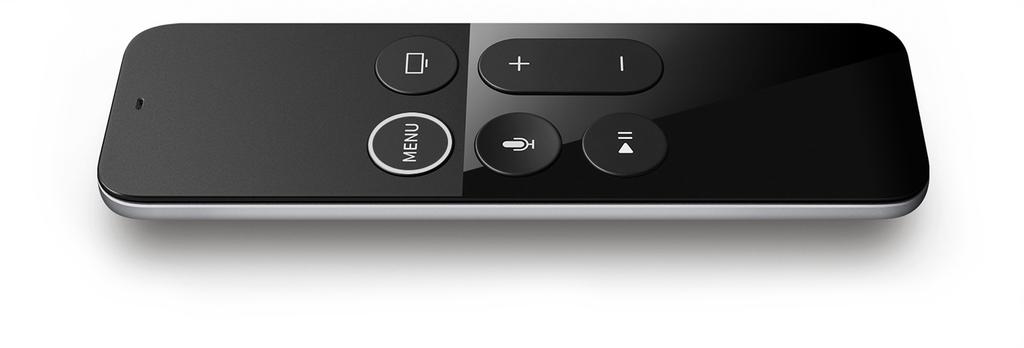
Когда речь идет о таких функциях телевизора, как питание, громкость и отключение звука, представлены все основные бренды. Кроме того, настройка удивительно проста.
Пульт ДУ aarooGo для Apple TV поставляется с таблицей, в которой перечислены все основные бренды телевизоров, и вы можете увидеть ее выше. Рядом с каждой маркой телевизора показаны две кнопки. Найдите производителя вашего телевизора и удерживайте две соответствующие кнопки, пока светодиод на пульте не загорится красным.
Если марки вашего телевизора нет в этой таблице, вы можете обратиться за помощью к производителю или просто попробовать каждую из пар кнопок, пока не найдете ту, которая работает.
Само собой разумеется, что этот удивительный маленький пульт дистанционного управления Apple TV просто необходим. Этот аксессуар нужен каждому владельцу Apple TV, у которого есть старый чудовищный пульт. И, как я уже упоминал, на Amazon он стоит всего 14,99 долларов.
Доступно на Amazon
Дополнительная информация о пульте дистанционного управления aarooGo
Вот несколько основных выводов, если вы рассматриваете пульт дистанционного управления aarooGo для Apple TV в качестве замены пульта Apple TV:
- Это запасной пульт дистанционного управления, который работает с проигрывателями Apple TV
- Избавьтесь от старого тачпада Siri Remote, на который все так жалуются
- Совместим со всеми моделями Apple TV
- На пульте дистанционного управления есть пять кнопок телевизора в дополнение к элементам управления меню и кнопке выбора: питание/источник, увеличение/уменьшение громкости и отключение звука
- Этот пульт не имеет кнопки Siri и не поддерживает голосовое управление
- Питание от двух батареек ААА (не входят в комплект)
Доступно на Amazon.
Пульт Function101 для Apple TV — это еще более мощная замена пульту Apple TV. У него больше кнопок, поэтому он еще более универсален и функционален. Кроме того, у него немного лучшее качество сборки, поэтому он крепче лежит в руке.
Вы найдете все кнопки навигации, которые могут вам понадобиться, в том числе кнопки, которых нет на пульте aarooGo или собственном пульте Apple TV от Apple. Кроме того, этот пульт имеет больше кнопок для управления телевизором. Это может быть единственный пульт, который вам нужен!
Если вас интересует пульт Function101 Remote для Apple TV, сейчас самое время его приобрести. Эта модель продается по цене 40 долларов, но сейчас она продается по цене 29,95 долларов!
Доступно на Amazon
Кроме того, универсальный пульт Besia — отличный вариант для тех, кто хочет потратить как можно меньше.
Всего за 10,99 долларов США вы получаете все элементы управления, необходимые для использования вашего Apple TV, без необходимости иметь дело с этой ужасной сенсорной панелью от старого пульта дистанционного управления. Кроме того, вы можете управлять мощностью и громкостью на своем телевизоре.
Кроме того, вы можете управлять мощностью и громкостью на своем телевизоре.
Как и другие варианты в этой статье, модель Besia работает со всеми моделями Apple TV, выпущенными до сих пор.
Доступно на Amazon
Перейдите сюда, чтобы увидеть лучших онлайн-предложений этого месяца !
Apple Tv Remote — Etsy.de
Etsy больше не поддерживает старые версии вашего веб-браузера, чтобы обеспечить безопасность пользовательских данных. Пожалуйста, обновите до последней версии.
Воспользуйтесь всеми преимуществами нашего сайта, включив JavaScript.
Найдите что-нибудь памятное,
присоединяйтесь к сообществу, делающему добро.
(
103 релевантных результата,
с рекламой
Продавцы, желающие расширить свой бизнес и привлечь больше заинтересованных покупателей, могут использовать рекламную платформу Etsy для продвижения своих товаров.
 После этого другие ATV или Mac не будут реагировать на нажатия на данном пульте. Очень полезная функция!
После этого другие ATV или Mac не будут реагировать на нажатия на данном пульте. Очень полезная функция!